Yang pernah punya smartphone pasti pernah ngalamin yang namanya bootlop kan?atau ada yang belum ngerti tentang bootlop? arti bootlop secara mudah adalah gagal booting jadi saat kita menyalakan smartphone kita hanya muncul sampai splash screen saja
enggak sampai beres masuk menu di tunggu samapa 1 jam ga beres-beres berarti itu bootlop dan perlu di perbaiki, adapun cara mudah untuk mengatasi bootlop yakni dengan masuk ke recovery mode dan melakukan reset factory di jamin bisa lancar kembali namun ada juga yang gak bisa lancar, nah kalo cara nya begitu harus di flash ulang atau di lakukan install ulang firmware nya, disini saya akan bahas tutorial flash smartphone Lenovo A319, dan semua ini sudah di uji klinis jadi sukses, namun harus dengan mengikuti tutorial yang benar, cek dimari.
Bahan yang dibutuhkan.
- Download MTK6589-Driver
- Download SP Flash Tool
- Download Firmware A319
- Kabel USB
- Komputer Windows Xp atau win 7
Setelah di dowload semua ikuti langkah berikut:
1. Ekstrak MTK6589-Driver dan pilih install_driver.exe untuk install driver pada OS 32bit atau pilih installdrv64.exe untuk OS 64bit tergantung OS pada komputer yang kalian pakai.
2. jika ada peringatan saat instalasi driver pilih Continue Anyway.
 | |||
| Untuk Windows xp |
 |
| Untuk Windows 7 |
3. Setelah selesai install driver extrak SP Flash Tool dimana saja lalu buka flash_tool.exe
4. Saat jalankan flash_tool.exe perhatikan langkah gambar berikut.
- Download agent otomatis akan menampilkan file MTK_AllInOne_DA.bin jika tidak otomatis cari filfe MTK_AllInOne_DA.bin pada folder hasil ekstrak SP Flash Tool.
- Ektrak file Firmware yang sudah diwonload tadi, Pilih scatter loading dan cari MT6572_Android_scatter.txt dari hasil ekstrak file firmware.
- Pilih Download Only
- tekan tombol Download
- Pastikan semua sudah tercentang, jika sudah hubungkan terlebih dahulu smartphone dengan kabel USB dalam keaadaan mati/Off (jangan dihubungkan dulu kekomputer) jika sudah tekan volume atas lalu hubungkan ke komputer jangan dulu dilepas volume atas nya.
- Jika bar berwarna merah terus kuning berarti flash sedang berjalan dan lepas volume atas tunggu hingga selesai.
5. Jika sudah selesai maka muncul peringantan OK, selanjutnya lepas USB dari smartphone dan komputer.
6. Nyalakan smartphone, setelah flash booting akan sedikit lama, sabarr ya. Jika sudah Smartphone anda sudah normal kembali.
Tutorial ini sudah saya coba dan semuanya berhasil namun jika anda ragu alangkah baiknya jangan dilakukan, bawa ke tempat service. jika anda gagal jadikan kegagalan sebagai awal keberhasilan dan lebih baik bertanya.
Semoga bermanfaat.



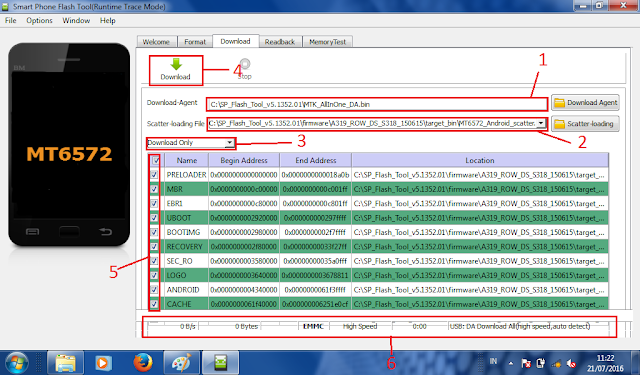







mantap sekali ini min, bermanfaat
BalasHapusmesin pemisah lcd